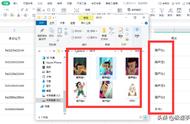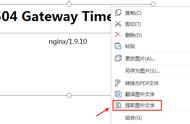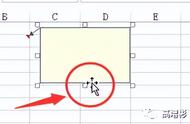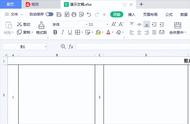我们在利用WPS文字与Word文字进行日常办公时,经常需要给文章添加各种各样的图片来辅助表达,那么如果我们想要将手机上的照片添加到文章当中,通常需要传输到微信或QQ等辅助工具,然后再添加到文档当中,那么今天我们就来教大家,如何从WPS文字与Word文字当中直接插入手机当中的图片,具体怎么操作呢,一起来学习一下吧。

文档直接插入手机图片
首先,我们单击工具栏插入下的图片,在下拉菜单下选择来自手机。

单击来自手机后弹出插入手机图片,用手机微信扫描二维码。

扫描后从手机当中选择需要插入的图片,单击插入后,我们看到对话框当中就会收到手机上的图片,双击此图片即可一键插入到文档当中。

那么,在WPS文字与Word文字当中,直接插入手机图片的方法,是不是非常简单呢,你学会了吗?
,